
Права администратора и контроль учетных записей
Если вы видите на иконке исполняемого файла программы характерный сине-желтый значок щита, значит, данная программа требует для своей работы прав администратора. Это, однако, еще не означает, что обычный пользователь не сможет установить такую программу. Многие отмеченные значком щита программы могут устанавливаться и запускаться без прав администратора, например, если установка производится в каталог профиля пользователя или если владелец компьютера предоставил пользователю права на системную папку «Program Files» и соответствующие ключи реестра.
По умолчанию при запуске требующих повышенных привилегий программ автоматически срабатывает контроль учетных записей, также может открыться окно с требованием ввести пароль учетной записи администратора. Обойти второе требование без взлома системы нельзя, однако вы можете попробовать запустить и установить программу с помощью встроенной функции AsInvoker, подавляющей UAC и сообщающей программе, что она может запуститься с привилегиями родительского процесса, то есть правами вашей учетной записи.
Читайте также: как установить винду через биос.
Способ 1: Установка с помощью AsInvoker
Использование уровня прав текущего пользователя AsInvoker сработает, если в манифесте программы прописано соответствующее разрешение на использование этой возможности.
-
- Создайте в Блокноте или любом другом текстовом редакторе обычный текстовый файл.
- Скопируйте и вставьте в него код
cmd /min /C "set __COMPAT_LAYER=RunAsInvoker && start "" "%1"".

-
- Перейдите в главное меню текстового редактор и выберите «Файл» → «Сохранить как».
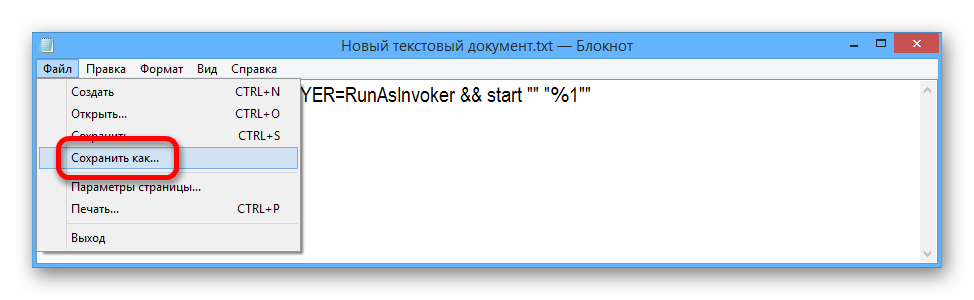
-
- Тип файла выберите «Все файлы» и сохраните текстовый документ с расширением CMD или BAT. Имя файлу можно дать произвольное.
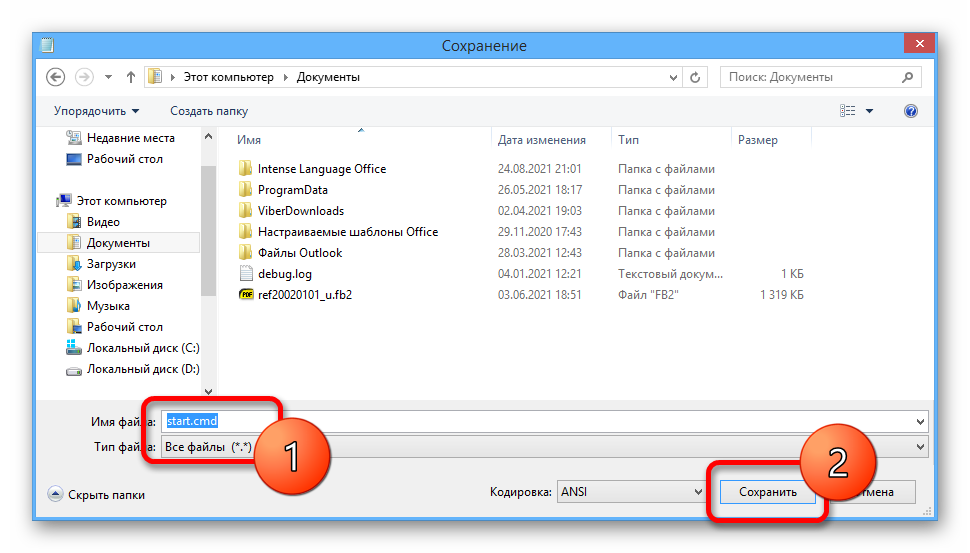
- Перетащите на созданный скрипт исполняемый файл программы, которую хотите установить без прав администратора.
- Если потребуется, замените в окне мастер-установки путь к системной папке «Program Files» путем к произвольной папке в профиле пользователя. Создать такую папку можно загодя, только используйте в названии каталога английские символы.
Способ 2: Редактирование манифеста программы
Требование программой прав администратора обычно прописывается разработчиком в ее манифест — конфигурационный файл, включенный в состав EXE-файла. Отменить требование можно путем редактирования манифеста с помощью бесплатной утилиты Resource Hacker.
Скачать Resource Hacker с официального сайта
- Скачайте Resource Hacker с сайта разработчика и запустите. Перетащите исполняемый файл программы, манифест которой хотите отредактировать, на рабочее окно Resource Hacker. Слева в меню выберите раздел «Manifest» и откройте манифест приложения.
- Обратите внимание на содержимое тегов «requestedExecutionLevel»: если программа требует прав администратора, в качестве значения параметра «level» будет указано «requireAdministrator». Замените «requireAdministrator» на «asInvoker».
- Сохраните изменения в редактируемом файле нажатием сначала F5, а затем Сtrl + S.
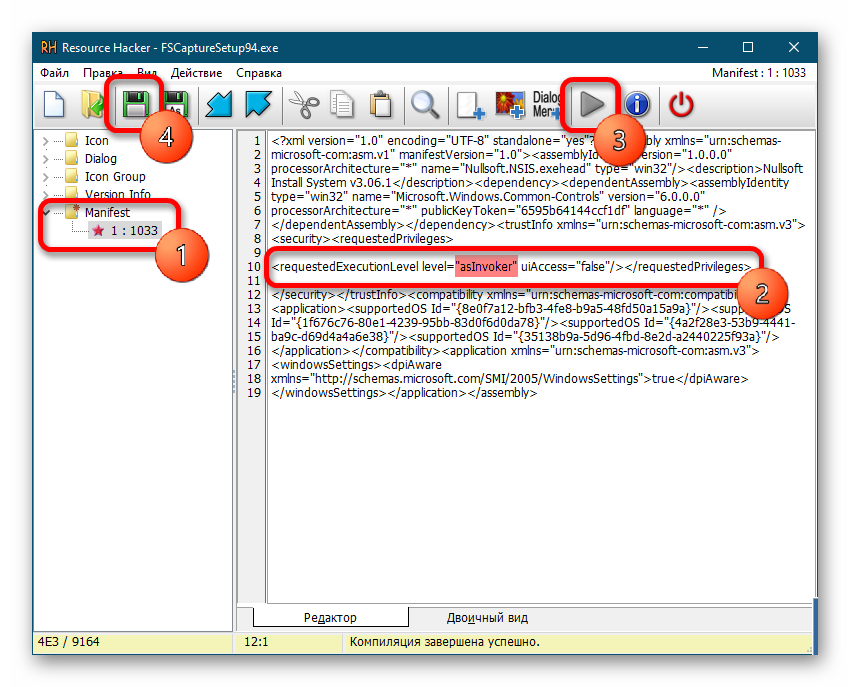
- Попробуйте установить модифицированную программу.
К сожалению, описываемыми способами можно установить далеко не все программы. Если программное обеспечение нуждается в администраторских правах, вам придется либо обращаться за разрешением проблемы к администратору, либо поискать портативную версию данной программы, которая может работать без повышенных привилегий.
Как вам статья?






